如果使用预设位置选项设置SmartArt图形位置,可以选中SmartArt图形,然后在SmartArt工具/格式功能区中单击排列分组中的位置按钮 。在打开的位置列表中选择合适的预设位置选项(例如选中顶端居中 , 四周型文字环绕)即可,如图所示 。
如果用户希望对SmartArt图形进行更详细的位置设置,则可以在布局对话框中进行操作 , 具体步骤如下所述:
【如何在Word2010中设置SmartArt图形位置】第1步,打开Word2010文档窗口 , 单击选中SmartArt图形 。
第2步,在SmartArt工具/格式功能区中单击排列分组中的位置按钮 。在打开的位置列表中选中除嵌入文本行中以外的任意位置选项,然后选择其他布局选项命令,如图所示 。
第3步 , 打开布局对话框 , 在位置选项卡中,用户可以分别设置SmartArt图形的水平对齐方式和垂直对齐方式,其中水平对齐方式包括左对齐、居中和右对齐,垂直对齐方式则包括顶端对齐、居中、下对齐、内部和外部几种方式 。除此之外,用户还可以设置书籍版式、绝对位置和相对位置 。选中对象随文字移动复选框可以在SmartArt图形周围文字的位置发生变化时,SmartArt图形的位置也作相应变化,从而使得与文字的相对位置关系保持不变 。完成设置后单击确定按钮,如图所示 。
如何在Word2010中设置SmartArt图形位置的详细内容就为您分享到这里,【精彩生活】jing111.com小编为您精选以下内容,希望对您有所帮助:
- 征信连三累六后要如何补救
- 注册表打不开如何修复 注册表打不开修复方法【图文】
- 联想S720如何开启和关闭离线模式
- 如何选购硅胶餐具
- 整理箱如何选购
- 如何选购合适的塑料洗衣盆
- 如何正确使用喷火枪
- 自喷漆如何选购
- 三星I9300如何关闭后台运行程序
- 生鱼片吃不完如何保存